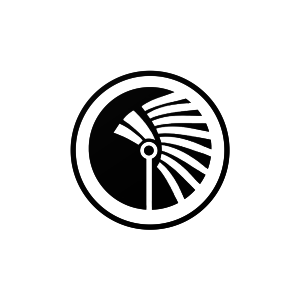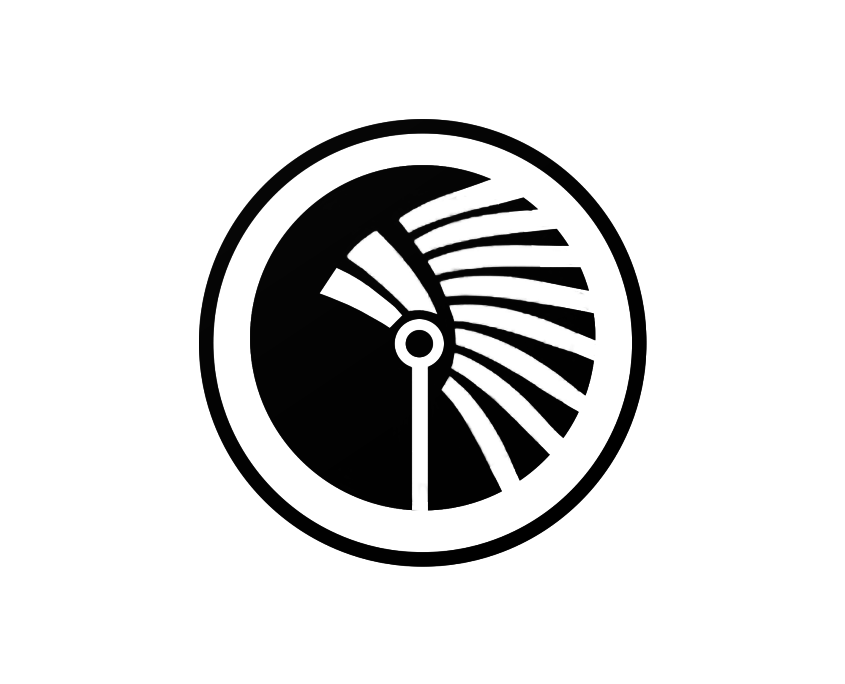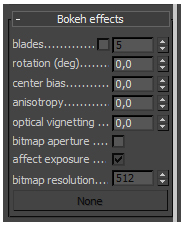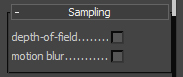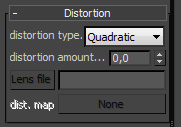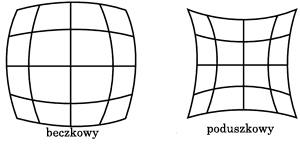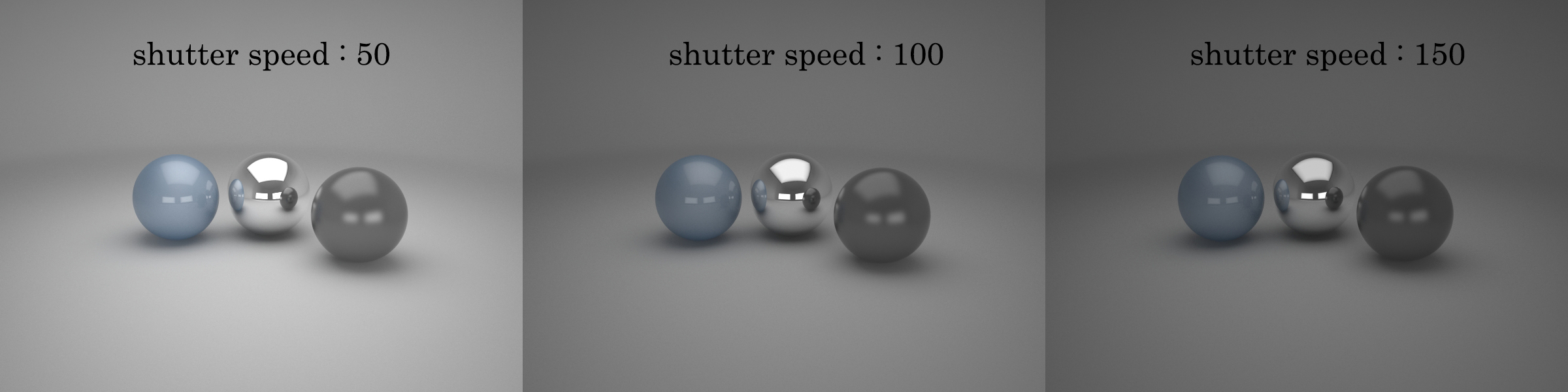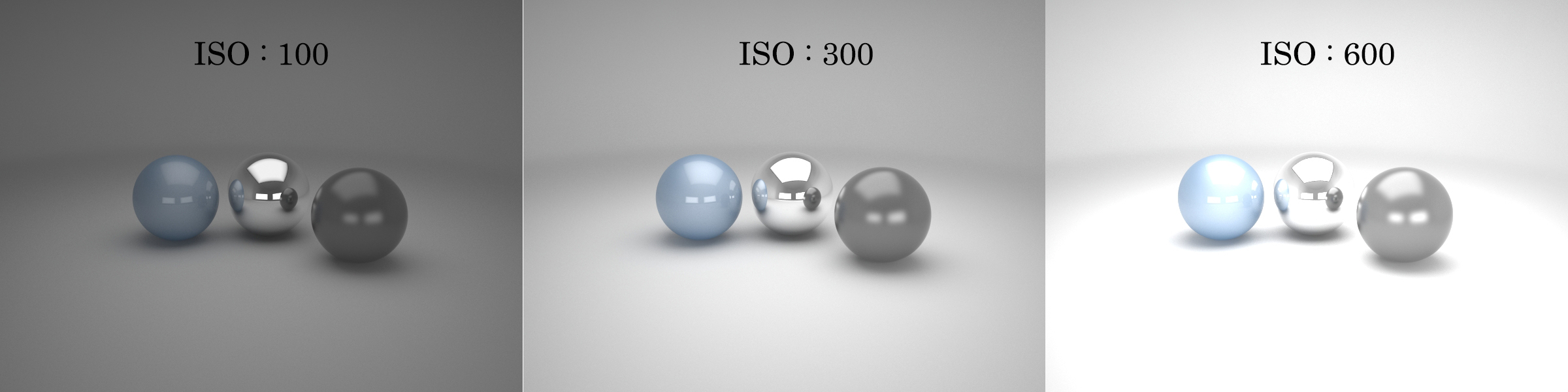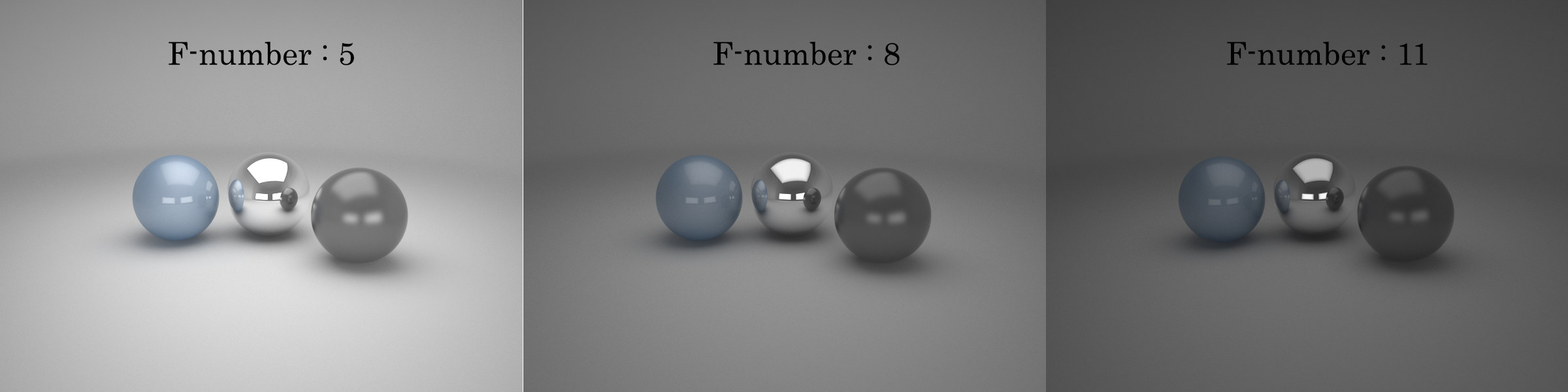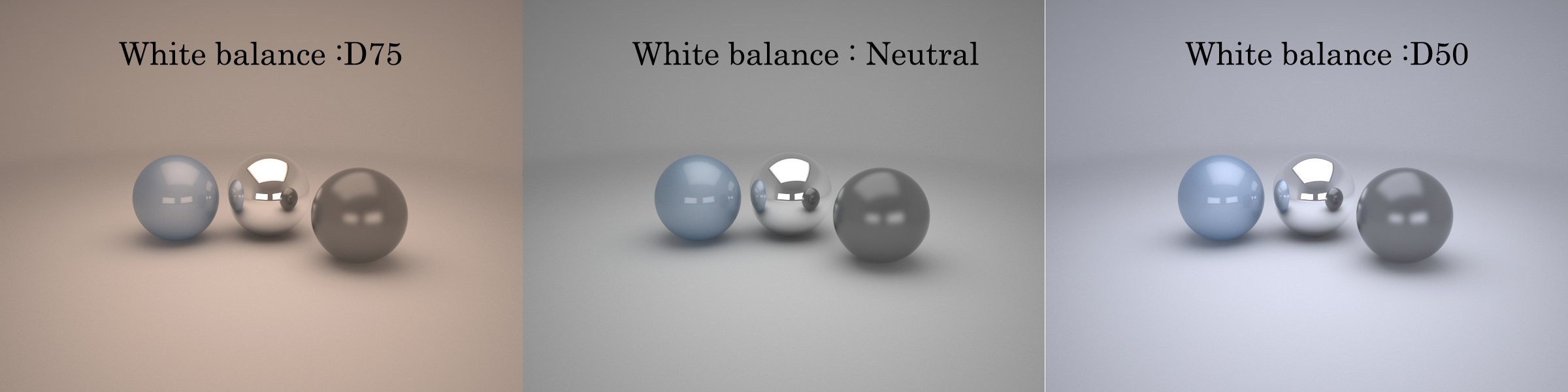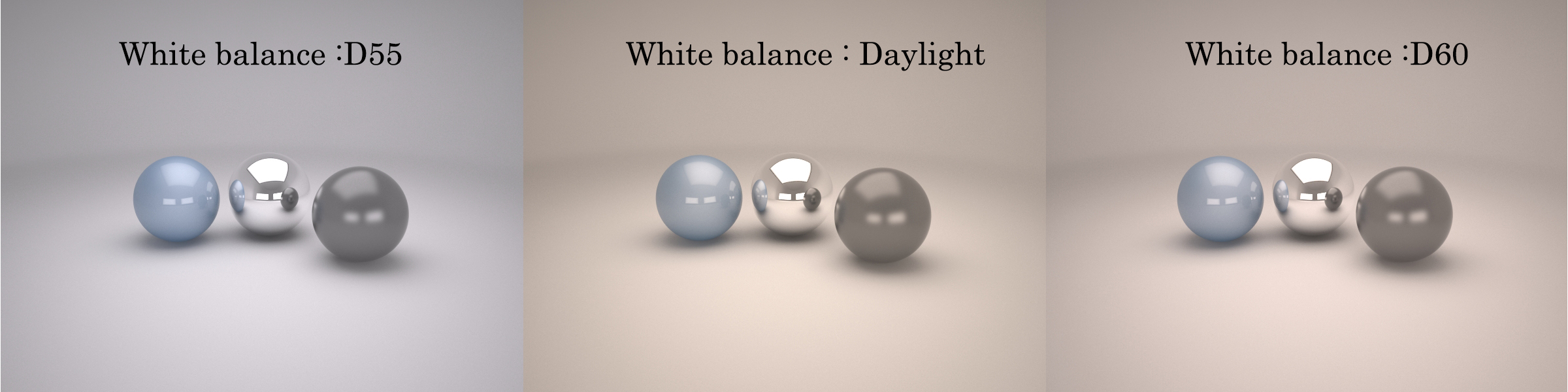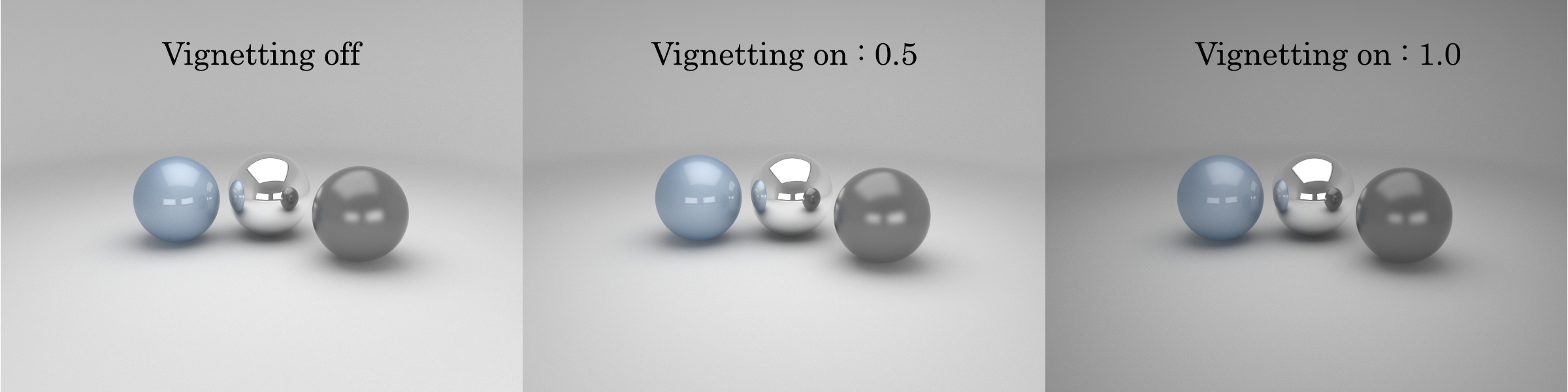Poznaj V-ray Physical Camera cz.2
Poznaj Vray Physical Camera czyli opis wszystkich funkcji oraz kilka przykładów dla lepszego zrozumienia ; ) Ogromny plusem tej kamery jest to, że zachowuje się jak prawdziwy aparat , posiada takie parametry jak ogniskowa, czas otwarcia migawki, film speed itd. W związku tym, jeśli Dużo osób pyta się czy owa kamera różni się od tej standardowej dostarczonej przez 3ds maxa, odpowiedź brzmi nie. Różnica jest taka, że posiada więcej dodatków jak Depth of Field, Exposure, Vigneting itd. Nie można także zapomnieć ,że koniecznością jest używanie Vray Physical Camera gdy używamy Vray Sky ,a jest tak dlatego bo zapewnia lepszą kontrole ekspozycji. W drugiej części opis Bokeh effects, Sampling , Distortion i Miscellaneous oraz kilka przykładów
Bokeh effects
Parametry ten kontrolują efekt bokeh podczas renderowania DOF-a (depth of field) czyli głębi ostrości.
- Blades – tutaj określamy kształt przysłony kamery do tworzenia efektu bokeh. Działa na takiej zasadzie, że gdy opcja ta jest wyłączona symulowany będzie idealny okrągły kształt, natomiast włączenie spowoduje , że symulujemy kształt wielokąta o wybranej obok ilości boków.
- Rotation – czyli określamy obrót :)
- Center Bias – kontrolujemy tutaj czy zewnętrzne krawędzie mają być jaśniejsze(ustawiając wartości dodatnie) czy środek(wartości ujemne).
- Anisotropy – dzięki tej opcji możemy rozciągnąć efekt bokeh poziomo lub pionowo
- Optical Vignetting – kontrolujemy tutaj siłe tworzenia efektu kociego oka ;P. Im większa odległość od centrum obrazu tym bardziej efekt będzie przypominał „kocie oko” .
- Bitmap aperture – dzięki tej opcji możemy kontrolować kształt przysłony za pomocą przygotowanej wcześniej tekstury. Jak zwykle czarne kolory obszar nieprzezroczysty, biały przezroczysty. Ciekawostką jest fakt, że dzięki tej opcji możemy tak zasymulować powstałe zabrudzenia czy zadrapania.
- Bitmap resolution – określamy tutaj rozdzielczość samplowania tekstury podczas kalkulacji efektu bokeh.
Sampling parameters
- Depth-of-field – włączenie/wyłączenie rozmycia typu DOF.
- Motion Blur – włączenie/wyłączenie rozmycia typu Motion Blur.
Distortion parameters
Parametry te kontrolują efekt zniekształcenia obiektywu kamery czyli lens distortion.
- Distortion type – tutaj wybieramy typ zniekształcenia:
- Quadratic – czyli… kwadratowa ;) Domyślnie ustawiona opcja.
- Cubic – szcześcienny
- Lens file – ładujemy tutaj plik wygenerowany wcześniej za pomocą narzędzia V-ray Lens Anaysis.
- Texture – z kolei tutaj ładujemy plik wygenerowany z innych programów niezwiązanych bezpośrednio z V-rayem.
- Distortion amount – tutaj określamy współczynnik zniekształceń obiektywu , gdy ustawimy typ na Quadratic lub Cubic. Wartość 0.0 oznacza całkowity brak zniekształcenia , wartości ujemne powodują powstanie „poduszkowego” efektu, a dodatnie „beczkowego” . Dla lepsza zrozumienia prosty przykład rysynkowy; )
Miscellaneous parameters
Tutaj kontrolujemy dodatkowe opcję kamery
- Horizon Line – włączenie/wyłączenie wyświetlania linii horyzontu do poglądu w viewporcie.
- Clipping – włączenie/wyłączenie przycinania. Kontrolujemy ten parametr w polach Near clipping plane czyli bliski zasięg przycinania oraz Far clipping plane czyli daleki.
- Near/Far environment range – bliski i daleki zasięg kamery dla environment zwłaszcza przydatne podczas używania efektów atmosferycznych.
- Show cone – tutaj określamy czy chcemy widzieć w vieporcie podgląd zasięgu kamery Always czyli zawsze czy podczas zaznaczenia kamery Selected czy też może nie chcemy w ogóle tego widzieć Never
Przykłady
Dla prostych przykładów zostawiłem wszystkie parametry na poziomie domyślnym prócz Shutter speed , którego wartość od razu zmieniłem na 100 oraz ustawiłem White balance na Neutral.